Monitorare l'integrità e gli avvisi in Azure Stack
Azure Stack include funzionalità di monitoraggio dell'infrastruttura che consentono di visualizzare l'integrità e gli avvisi per un'area di Azure Stack. Il riquadro Gestione area elenca tutte le aree distribuite di Azure Stack. Tale riquadro è aggiunto per impostazione predefinita nel portale di amministrazione per la sottoscrizione del provider predefinito. Il riquadro mostra il numero di avvisi critici e di avvertenze per ogni area. Il riquadro è il punto di ingresso nella funzionalità di integrità e avviso di Azure Stack.
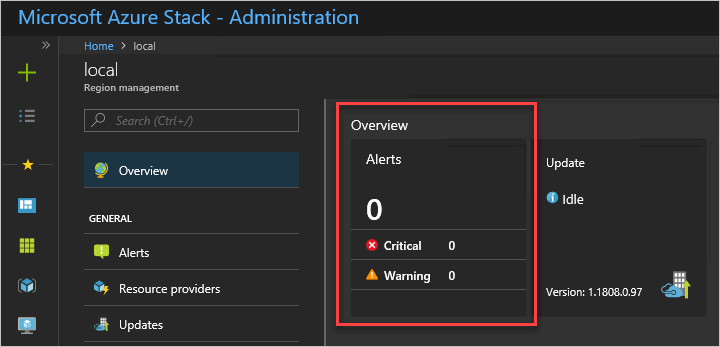
Informazioni sull'integrità in Azure Stack
Il provider di risorse di integrità gestisce l'integrità e gli avvisi. I componenti dell'infrastruttura di Azure Stack si registrano con il provider di risorse di integrità durante la distribuzione e la configurazione di Azure Stack. Questa registrazione consente la visualizzazione dello stato di integrità e degli avvisi per ogni componente. Integrità in Azure Stack è un concetto semplice. Se sono presenti avvisi per un'istanza registrata di un componente, lo stato di integrità di tale componente riflette il livello di gravità dell'avviso attivo peggiore: Avviso o Critico.
Definizione di gravità dell'avviso
Azure Stack genera avvisi con solo due gravità: avviso e critico.
Warning
Un operatore può risolvere l'avviso in modo pianificato. L'avviso in genere non influisce sui carichi di lavoro degli utenti.Errore critico
Un operatore deve risolvere l'avviso critico con urgenza. Questi avvisi indicano problemi che attualmente influiscono o influiranno presto sugli utenti di Azure Stack.
Visualizzare e gestire lo stato di integrità dei componenti
È possibile visualizzare lo stato di integrità dei componenti nel portale di amministrazione e tramite l'API REST e PowerShell.
Per visualizzare lo stato di integrità nel portale, fare clic sull'area da visualizzare nel riquadro Gestione aree. È possibile visualizzare lo stato di integrità dei ruoli dell'infrastruttura e dei provider di risorse.
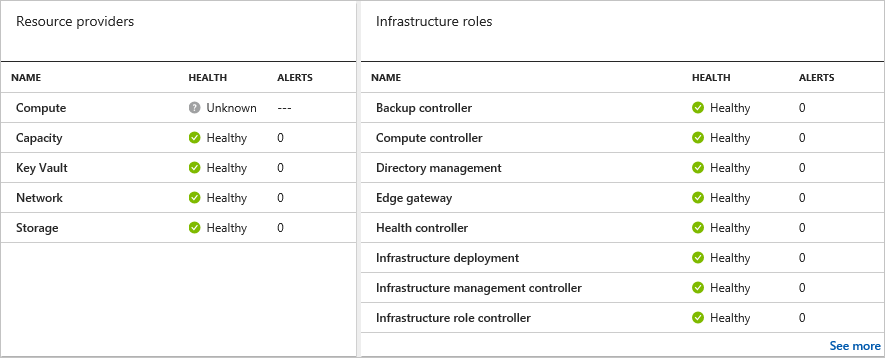
È possibile fare clic su un provider di risorse o un ruolo di infrastruttura per visualizzare informazioni più dettagliate.
Avviso
Se si fa clic su un ruolo dell'infrastruttura e quindi si fa clic sull'istanza del ruolo, sono disponibili opzioni per Avviare, Riavviare o Arrestare. Non usare queste azioni quando si applicano aggiornamenti a un sistema integrato. Per assistenza per la risoluzione dei problemi, pubblicare il problema nel forum di Azure Stack.
Visualizzare gli avvisi
L'elenco degli avvisi attivi per ogni area di Azure Stack è disponibile direttamente dal pannello Gestione dell'area. Il primo riquadro nella configurazione predefinita è il riquadro Avvisi, che visualizza un riepilogo degli avvisi critici e delle avvertenze per l'area. È possibile aggiungere il riquadro Avvisi, come qualsiasi altro riquadro in questo pannello, al dashboard per l'accesso rapido.
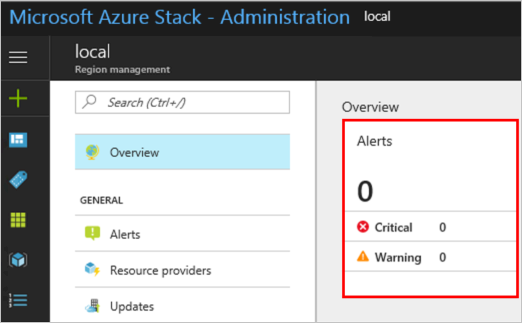
Per visualizzare un elenco di tutti gli avvisi attivi per l'area, selezionare la parte superiore del riquadro Avvisi. Per visualizzare un elenco filtrato di avvisi (di tipo critico o avviso), selezionare la voce Critico o Avviso nel riquadro.
Il pannello Avvisi supporta la possibilità di filtrare lo stato (Attivo o Chiuso) e la gravità (critico o avviso). La visualizzazione predefinita mostra tutti gli avvisi attivi. Tutti gli avvisi chiusi vengono rimossi dal sistema dopo sette giorni.
Nota
Se un avviso rimane attivo ma non è stato aggiornato più di un giorno, è possibile eseguire Test-AzureStack e chiudere l'avviso se non vengono segnalati problemi.
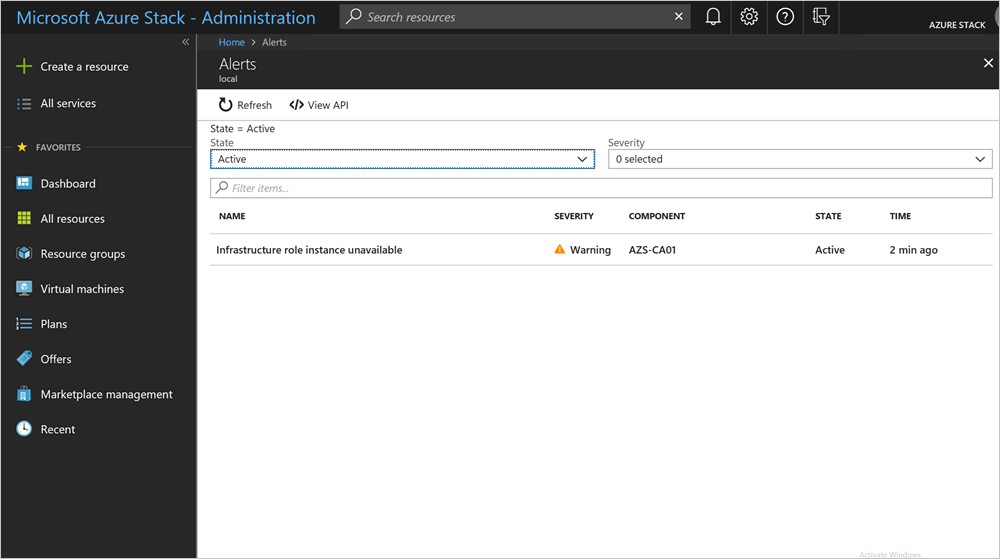
L'azione Visualizza API consente di visualizzare l'API REST usata per generare la visualizzazione elenco. Questa azione consente di acquisire rapidamente familiarità con la sintassi dell'API REST che è possibile usare per eseguire query sugli avvisi. È possibile usare quest'API tramite l'automazione o per l'integrazione con le soluzioni di monitoraggio, creazione di report e creazione di ticket esistenti per il data center.
È possibile fare clic su un avviso specifico per visualizzare i dettagli dell'avviso. I dettagli dell'avviso mostrano tutti i campi associati all'avviso e consentono di spostarsi rapidamente al componente interessato e all'origine dell'avviso. L'avviso seguente viene ad esempio visualizzato se una delle istanze del ruolo dell'infrastruttura passa offline o non è accessibile.
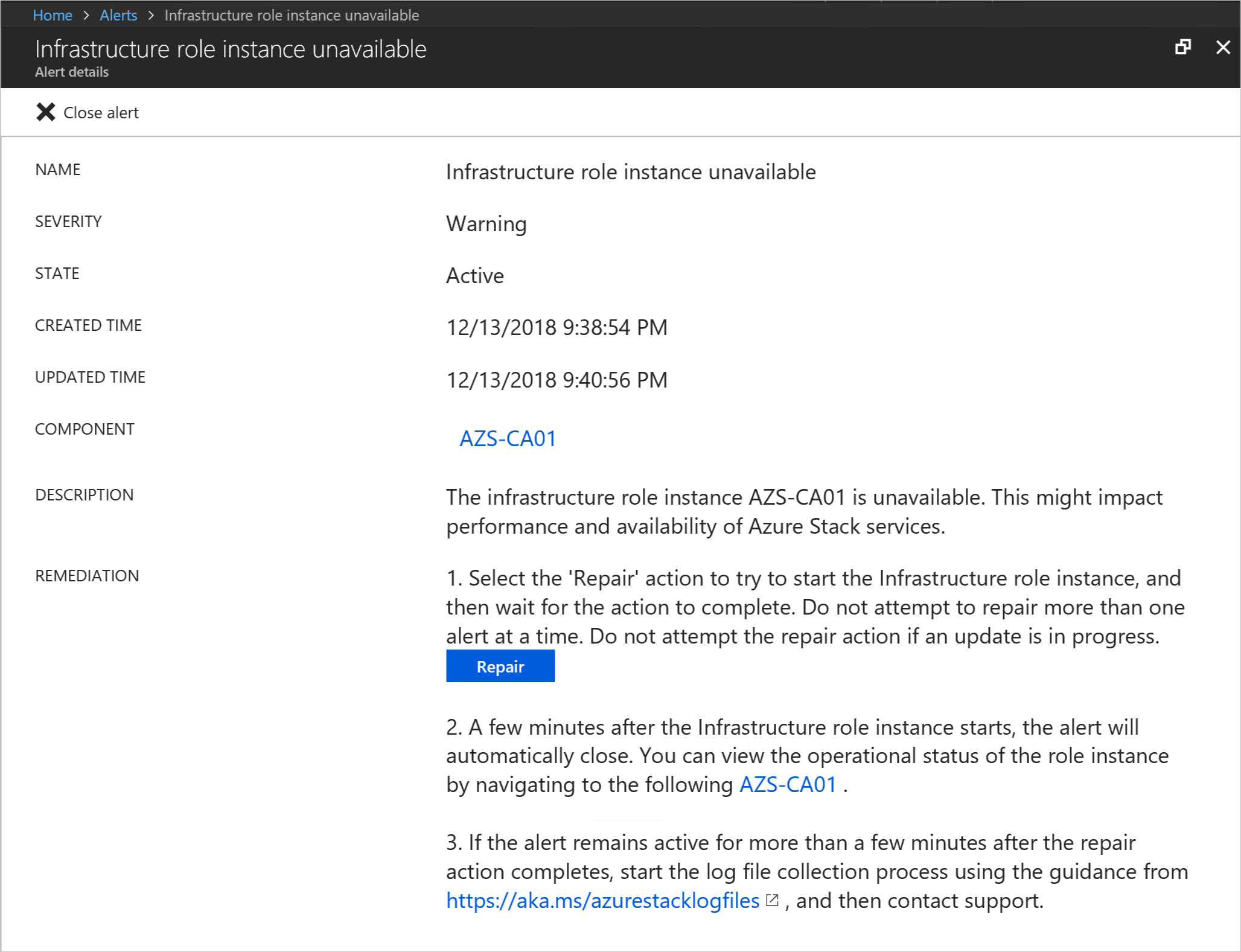
Ripristinare gli avvisi
È possibile selezionare Ripristina in alcuni avvisi.
Se questa opzione è selezionata, l'azione Ripristina esegue passaggi specifici dell'avviso per tentare di risolvere il problema. Dopo aver selezionato, lo stato dell'azione Ripristina è disponibile come notifica del portale.
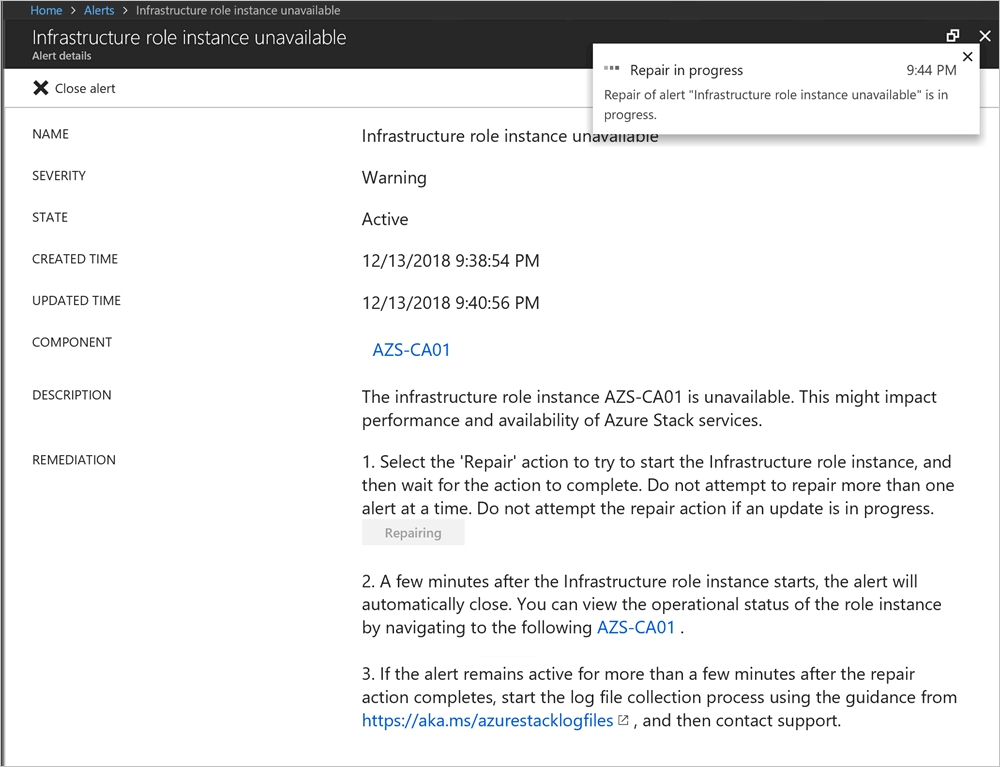
L'azione Ripristina segnala il completamento corretto o il mancato completamento dell'azione nello stesso pannello di notifica del portale. Se un'azione di ripristino non riesce per un avviso, è possibile eseguire di nuovo l'azione Ripristina dal dettaglio dell'avviso. Se l'azione Ripristina viene completata correttamente, non eseguire di nuovo l'azione Ripristina .
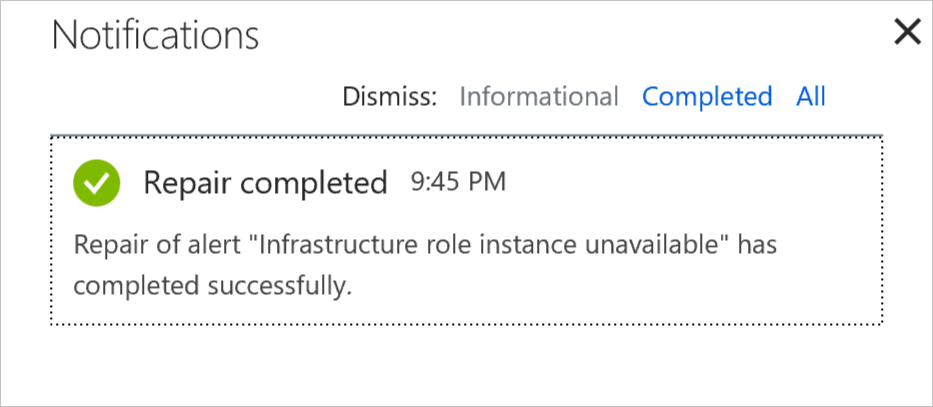
Dopo che l'istanza del ruolo dell'infrastruttura è tornata online, questo avviso viene chiuso automaticamente. Molti, ma non tutti gli avvisi, si chiudono automaticamente quando il problema sottostante viene risolto. Gli avvisi che forniscono un pulsante Azione di ripristino si chiuderanno automaticamente se Azure Stack risolve il problema. Per tutti gli altri avvisi, selezionare Chiudi avviso dopo aver eseguito i passaggi di correzione. Se il problema persiste, Azure Stack genera un nuovo avviso. Se si risolve il problema, l'avviso rimane chiuso e non richiede altri passaggi.
Passaggi successivi
Commenti e suggerimenti
Presto disponibile: Nel corso del 2024 verranno gradualmente disattivati i problemi di GitHub come meccanismo di feedback per il contenuto e ciò verrà sostituito con un nuovo sistema di feedback. Per altre informazioni, vedere https://aka.ms/ContentUserFeedback.
Invia e visualizza il feedback per